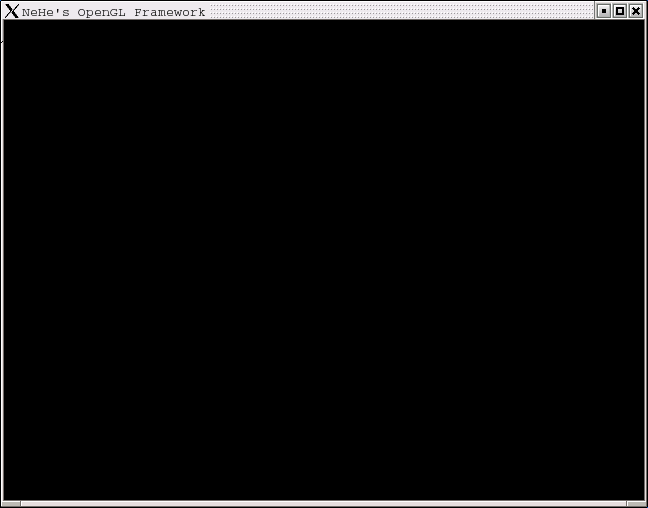
[上一课:Qt OpenGL的准备工作] [Qt OpenGL教程主页] [下一课:你的第一个多边形]
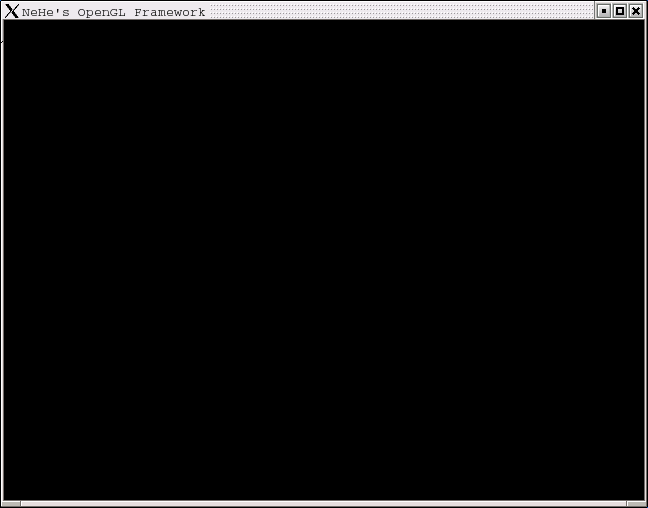
我假设您对Qt编程已经有了一定的了解,如果您还没有熟悉Qt编程,建议您先学习一下Qt编程的基础知识。
Qt中已经包含了OpenGL模块,具体情况您可以参考Qt OpenGL模块的相关内容。
这就是我们继承QGLWidget类得到的OpenGL窗口部件类。
(由nehewidget.h展开。)
#include <qgl.h>
class NeHeWidget : public QGLWidget
{
Q_OBJECT
因为QGLWidget类被包含在qgl.h头文件中,所以我们的类就需要包含这个头文件。Q_OBJECT是Qt中的一个专用的宏,具体说明请参见Qt的文档。
public:
NeHeWidget( QWidget* parent = 0, const char* name = 0, bool fs = false );
~NeHeWidget();
protected:
void initializeGL();
void paintGL();
void resizeGL( int width, int height );
因为QGLWidget类已经内置了对OpenGL的处理,就是通过对initializeGL()、paintGL()和resizeGL()这个三个函数实现的,具体情况可以参考QGLWidget类的文档。
因为我们的这个Qt OpenGL教程取材于NeHe OpenGL教程,所以这里就用这个NeHeWidget类来继承QGLWidget类来使用相关OpenGL的功能。
initializeGL()是用来初始化这个OpenGL窗口部件的,可以在里面设定一些有关选项。paintGL()就是用来绘制OpenGL的窗口了,只要有更新发生,这个函数就会被调用。resizeGL()就是用来处理窗口大小变化这一事件的,width和height就是新的大小状态下的宽和高了,另外resizeGL()在处理完后会自动刷新屏幕。
void keyPressEvent( QKeyEvent *e );
这是Qt里面的鼠标按下事件处理函数。
protected: bool fullscreen;
用来保存窗口是否处于全屏状态的变量。
};
(由nehewidget.cpp展开。)
#include "nehewidget.h"
NeHeWidget::NeHeWidget( QWidget* parent, const char* name, bool fs )
: QGLWidget( parent, name )
{
fullscreen = fs;
保存窗口是否为全屏的状态。
setGeometry( 0, 0, 640, 480 );
设置窗口的位置,即左上角为(0,0)点,大小为640*480。
setCaption( "NeHe's OpenGL Framework" );
设置窗口的标题为“NeHe's OpenGL Framework”。
if ( fullscreen )
showFullScreen();
如果fullscreen为真,那么就全屏显示这个窗口。
}
这个是构造函数,parent就是父窗口部件的指针,name就是这个窗口部件的名称,fs就是窗口是否最大化。
NeHeWidget::~NeHeWidget()
{
}
这个是析构函数。
void NeHeWidget::initializeGL()
{
glShadeModel( GL_SMOOTH );
这一行启用smooth shading(阴影平滑)。阴影平滑通过多边形精细的混合色彩,并对外部光进行平滑。我将在另一个教程中更详细的解释阴影平滑。
glClearColor( 0.0, 0.0, 0.0, 0.0 );
这一行设置清除屏幕时所用的颜色。如果您对色彩的工作原理不清楚的话,我快速解释一下。色彩值的范围从0.0到1.0。0.0代表最黑的情况,1.0就是最亮的情况。glClearColor后的第一个参数是红色,第二个是绿色,第三个是蓝色。最大值也是1.0,代表特定颜色分量的最亮情况。最后一个参数是Alpha值。当它用来清除屏幕的时候,我们不用关心第四个数字。现在让它为0.0。我会用另一个教程来解释这个参数。
通过混合三种原色(红、绿、蓝),您可以得到不同的色彩。希望您在学校里学过这些。因此,当您使用glClearColor(0.0, 0.0, 1.0, 0.0 ),您将用亮蓝色来清除屏幕。如果您用glClearColor(0.5, 0.0, 0.0, 0.0 )的话,您将使用中红色来清除屏幕。不是最亮(1.0),也不是最暗 (0.0)。要得到白色背景,您应该将所有的颜色设成最亮(1.0)。要黑色背景的话,您该将所有的颜色设为最暗(0.0)。
glClearDepth( 1.0 );
设置深度缓存。
glEnable( GL_DEPTH_TEST );
启用深度测试。
glDepthFunc( GL_LEQUAL );
所作深度测试的类型。
上面这三行必须做的是关于depth buffer(深度缓存)的。将深度缓存设想为屏幕后面的层。深度缓存不断的对物体进入屏幕内部有多深进行跟踪。我们本节的程序其实没有真正使用深度缓存,但几乎所有在屏幕上显示3D场景OpenGL程序都使用深度缓存。它的排序决定那个物体先画。这样您就不会将一个圆形后面的正方形画到圆形上来。深度缓存是OpenGL十分重要的部分。
glHint( GL_PERSPECTIVE_CORRECTION_HINT, GL_NICEST );
真正精细的透视修正。这一行告诉OpenGL我们希望进行最好的透视修正。这会十分轻微的影响性能。但使得透视图看起来好一点。
}
这个函数中,我们对OpenGL进行所有的设置。我们设置清除屏幕所用的颜色,打开深度缓存,启用smooth shading(阴影平滑),等等。这个例程直到OpenGL窗口创建之后才会被调用。
void NeHeWidget::paintGL()
{
glClear( GL_COLOR_BUFFER_BIT | GL_DEPTH_BUFFER_BIT );
清楚屏幕和深度缓存。
glLoadIdentity();
重置当前的模型观察矩阵。
}
这个函数中包括了所有的绘图代码。任何您所想在屏幕上显示的东东都将在此段代码中出现。以后的每个教程中我都会在例程的此处增加新的代码。如果您对OpenGL已经有所了解的话,您可以在 glLoadIdentity()调用之后,函数返回之前,试着添加一些OpenGL代码来创建基本的形。如果您是OpenGL新手,等着我的下个教程。目前我们所作的全部就是将屏幕清除成我们前面所决定的颜色,清除深度缓存并且重置场景。我们仍没有绘制任何东东。
void NeHeWidget::resizeGL( int width, int height )
{
if ( height == 0 )
{
height = 1;
}
防止height为0。
glViewport( 0, 0, (GLint)width, (GLint)height );
重置当前的视口(Viewport)。
glMatrixMode( GL_PROJECTION );
选择投影矩阵。
glLoadIdentity();
重置投影矩阵。
gluPerspective( 45.0, (GLfloat)width/(GLfloat)height, 0.1, 100.0 );
建立透视投影矩阵。
glMatrixMode( GL_MODELVIEW );
选择模型观察矩阵。
glLoadIdentity();
重置模型观察矩阵。
}
上面几行为透视图设置屏幕。意味着越远的东西看起来越小。这么做创建了一个现实外观的场景。此处透视按照基于窗口宽度和高度的45度视角来计算。0.1,100.0是我们在场景中所能绘制深度的起点和终点。
glMatrixMode(GL_PROJECTION)指明接下来的两行代码将影响projection matrix(投影矩阵)。投影矩阵负责为我们的场景增加透视。 glLoadIdentity()近似于重置。它将所选的矩阵状态恢复成其原始状态。调用glLoadIdentity()之后我们为场景设置透视图。
glMatrixMode(GL_MODELVIEW)指明任何新的变换将会影响 modelview matrix(模型观察矩阵)。模型观察矩阵中存放了我们的物体讯息。最后我们重置模型观察矩阵。如果您还不能理解这些术语的含义,请别着急。在以后的教程里,我会向大家解释。只要知道如果您想获得一个精彩的透视场景的话,必须这么做。
这个函数的作用是重新设置OpenGL场景的大小,而不管窗口的大小是否已经改变(假定您没有使用全屏模式)。甚至您无法改变窗口的大小时(例如您在全屏模式下),它至少仍将运行一次——在程序开始时设置我们的透视图。OpenGL场景的尺寸将被设置成它显示时所在窗口的大小。
void NeHeWidget::keyPressEvent( QKeyEvent *e )
{
switch ( e->key() )
{
case Qt::Key_F2:
fullscreen = !fullscreen;
if ( fullscreen )
{
showFullScreen();
}
else
{
showNormal();
setGeometry( 0, 0, 640, 480 );
}
updateGL();
break;
如果按下了F2键,那么屏幕是否全屏的状态就切换一次。然后再根据需要,显示所要的全屏窗口或者普通窗口。
case Qt::Key_Escape:
close();
}
如果按下了Escape键,程序退出。
}
(由main.cpp展开。)
#include <qapplication.h> #include <qmessagebox.h>
Qt的应用程序都是一个QApplication类,所以qapplication.h必须要包含。因为我们在进入OpenGL窗口之前让用户选择是否使用全屏窗口,所以使用了QMessageBox类,所以qmessagebox.h也要包含。
#include "nehewidget.h"
int main( int argc, char **argv )
{
bool fs = false;
我们把这个布尔型变量的初始值设置为false。
QApplication a(argc,argv);
每一个Qt应用程序都使用QApplication类。
switch( QMessageBox::information( 0,
"Start FullScreen?",
"Would You Like To Run In Fullscreen Mode?",
QMessageBox::Yes,
QMessageBox::No | QMessageBox::Default ) )
{
case QMessageBox::Yes:
fs = true;
break;
case QMessageBox::No:
fs = false;
break;
}
这里弹出一个消息对话框,让用户选择是否使用全屏模式。
NeHeWidget w( 0, 0, fs );
创建一个NeHeWidget对象。
a.setMainWidget( &w );
设置应用程序的主窗口部件为w。
w.show();
显示w。
return a.exec();
程序返回。
}
本课程的源代码。
[上一课:Qt OpenGL的准备工作] [Qt OpenGL教程主页] [下一课:你的第一个多边形]
2002年12月17日
|